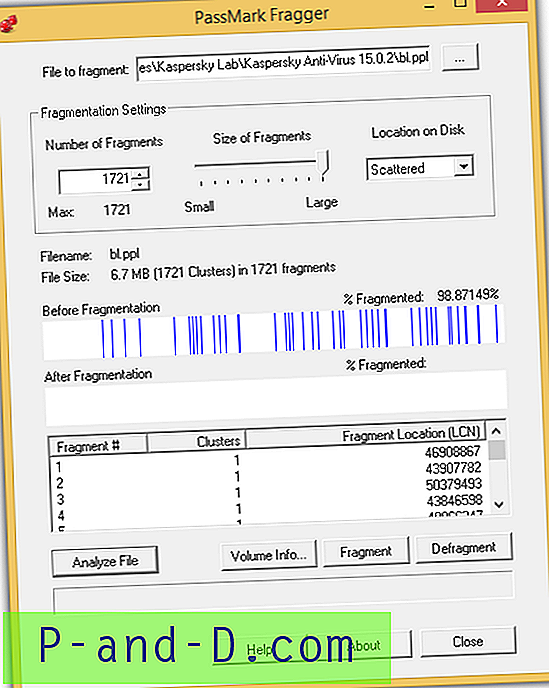عندما تكتب كلمة رئيسية أو عبارة في مربع البحث في قائمة ابدأ في Windows 10 ، فإنها تعرض النتائج من الكمبيوتر المحلي ومتجر Windows بالإضافة إلى نتائج بحث Bing. يخبرك هذا المنشور بكيفية تعطيل Cortana من إجراء عمليات بحث الويب في Windows Store و Bing.

لتعطيل بحث Cortana على الويب ، استخدم الخطوات التالية:
- قم بتشغيل محرر التسجيل (
regedit.exe) - انتقل إلى المفتاح التالي:
HKEY_CURRENT_USER \ Software \ Microsoft \ Windows \ CurrentVersion \ Search
- قم بإنشاء قيمة DWORD (32 بت) جديدة باسم BingSearchEnabled
- اترك بيانات القيمة الخاصة بها كـ
0 - قم بإنهاء محرر التسجيل.
تم تعطيل بحث الويب Cortana الآن.
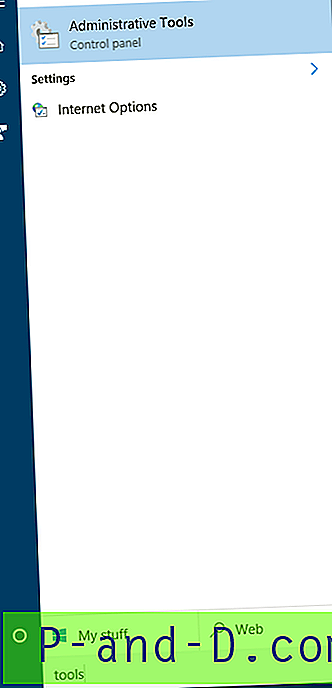
تم اختبار السجل أعلاه أيضًا في v1903 وتم التحقق من عمله.
أتمتة باستخدام ملف .reg
لأتمتة الإعداد أعلاه ، يمكنك إنشاء ملف .reg بالمحتويات التالية وتطبيق الملف.
إصدار محرر تسجيل Windows 5.00 [HKEY_CURRENT_USER \ Software \ Microsoft \ Windows \ CurrentVersion \ Search] "BingSearchEnabled" = dword: 00000000
إصدارات سابقة من Windows 10
في إصدارات Windows 10 السابقة للإصدار v1803 ، يجب تكوين نهج تسجيل مختلف لتعطيل البحث في قائمة ابدأ على الويب.
- قم بتشغيل محرر التسجيل (
regedit.exe) - قم بإنشاء الفرع التالي إذا لم يكن موجودًا بالفعل:
HKEY_CURRENT_USER \ SOFTWARE \ السياسات \ Microsoft \ Windows \ Windows Search
- قم بإنشاء قيمة DWORD (32 بت) جديدة باسم
ConnectedSearchUseWeb - اترك بيانات ConnectedSearchUseWeb تساوي
0 - قم بإنهاء محرر التسجيل.
تتوافق قيمة التسجيل ConnectedSearchUseWeb مع الإعداد التالي في Group Policy Editor (للإصدار Pro والإصدارات الأحدث).
لا تبحث في الويب أو تعرض نتائج الويب في البحث
تحت الفئة التالية.
تكوين الكمبيوتر | قوالب إدارية | مكونات الويندوز | بحث
تنطبق هذه السياسة على Windows 8.1 و Windows 10.
![إصلاح IMEI غير صالح على أجهزة Android Mediatek [بدون إشارة]](http://p-and-d.com/img/tech-tips/966/fix-invalid-imei-mediatek-android-devices.png)